qq浏览器书签不见了怎么恢复
发布时间:2018-08-06 19:19:42 浏览数: 小编:yue
我们在用QQ浏览器上网的时候,会保存一些网页书签,但是也会遇到过qq浏览器书签不见了的情况,当浏览器上的书签不见了我们要如何恢复呢?接下来就跟着小编一起来看看吧!
1.如图所示的书签不见了。

2.点击浏览器右上角设置标志。
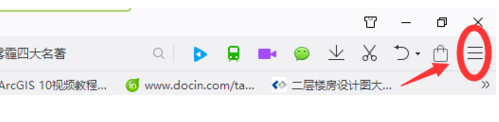
3.找到设置,点击进入。
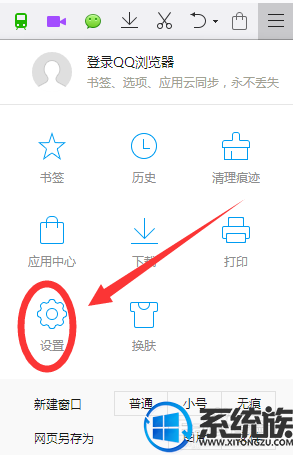
4.进入设置页面后,往下拉页面。
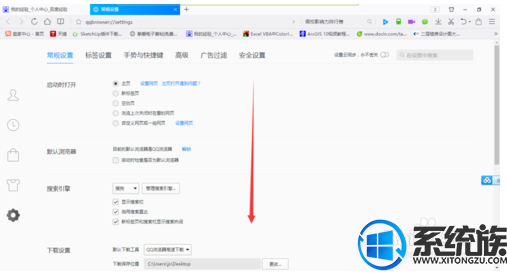
5.找到界面设置。
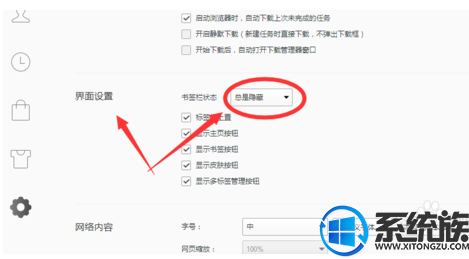
6.在界面设置中选择“总是显示”。
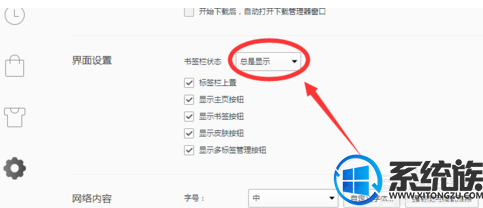
以上操作就可以恢复QQ浏览器的书签,希望今天的分享对你有所帮助。
1.如图所示的书签不见了。

2.点击浏览器右上角设置标志。
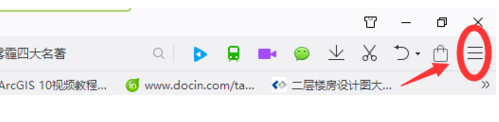
3.找到设置,点击进入。
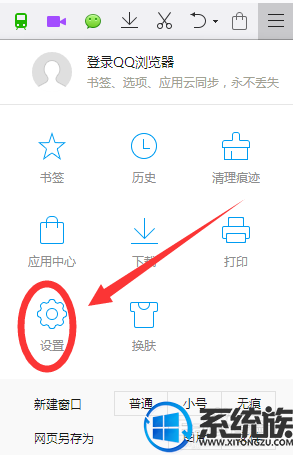
4.进入设置页面后,往下拉页面。
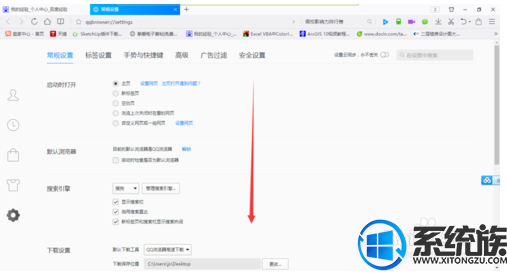
5.找到界面设置。
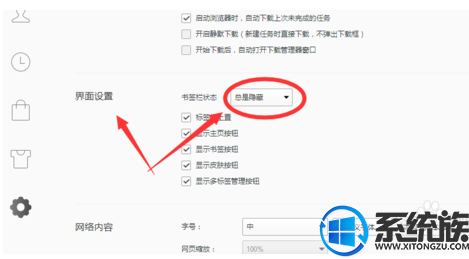
6.在界面设置中选择“总是显示”。
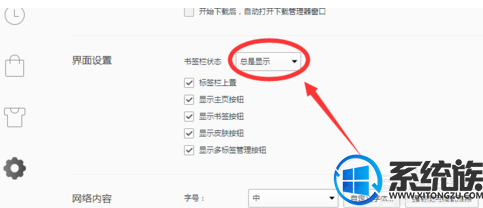
以上操作就可以恢复QQ浏览器的书签,希望今天的分享对你有所帮助。
上一篇: 笔记本电脑触摸板没反应要怎么办?
下一篇: 电脑能开机但是显示屏不亮怎么办



















